Hoy traemos un top del Mejor Navegador de Sólo Texto Libre para Windows. Estos navegadores web de texto te permiten acceder a un sitio web sólo en texto, y nada más. Por lo general, estos navegadores se utilizan para navegar por un sitio web cuando la velocidad de Internet es muy baja, o cuando se desea guardar datos. Estos navegadores de texto tienen una interfaz muy simple, y funcionan con bastante rapidez. Algunos de ellos tienen opciones a bordo para navegar por los sitios web, mientras que algunos navegadores basados en texto necesitan teclas de atajo para operar. También encontrarás algunas extensiones de navegadores que te permiten disfrutar de la navegación basada en texto.
Estos navegadores de sólo texto también son usados a veces en el proceso de desarrollo por los programadores. Revise esta lista cuidadosamente compilada de los mejores navegadores sólo de texto para encontrar el que más le convenga. Todos estos navegadores de texto son gratuitos, y algunos de ellos también son de código abierto.
Contenidos
Lynx es uno de los mejores navegadores de sólo texto, ya que es altamente configurable, y es el más antiguo del juego. Las opciones y atajos del juego también están disponibles con este programa gratuito para la navegación de sólo texto.
También puede consultar la lista de los mejores sitios web gratuitos de navegadores fuera de línea, navegadores de Internet y sitios web de relojes despertadores en línea.
Lince
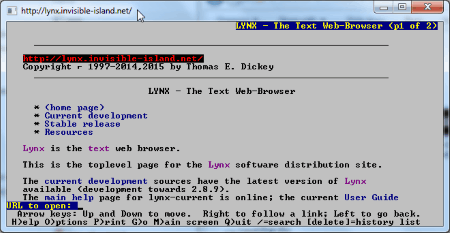
Lynx es uno de los mejores navegadores de sólo texto para Windows. Lynx es altamente configurable, y es uno de los más antiguos y todavía utilizados navegador basado en texto. Es una aplicación multiplataforma, que puede ser utilizada en Windows, UNIX y 386DOS . Con una línea de comandos como interfaz de usuario, este navegador de texto gratuito es realmente simple de usar. La página de bienvenida de este navegador basado en texto es la página web de Lynx. Si quieres abrir una nueva página web, pulsa la tecla G y escribe la URL, y luego pulsa Intro. Utiliza las teclas de navegación para desplazarte por el texto e ir a un hipervínculo. Las teclas Arriba y Abajo se utilizan para desplazarse, y las teclas derecha e izquierda para ir a un enlace, y navegar hacia atrás respectivamente . Se proporcionan pocos atajos en la parte inferior de la pantalla, como H- Ayuda, O-Opciones, M-Pantalla principal , etc. Visite la Guía del usuario para conocer más atajos, y opciones de configuración.
Página de inicio Página de descarga
WebIE
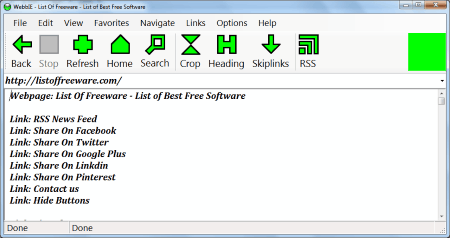
WebIE es un navegador de texto libre para Windows, que muestra sólo el contenido de texto de un sitio web. Este software está desarrollado principalmente para personas ciegas y con problemas de visión. Simplemente introduce una URL e inicia la navegación sólo de texto. Los hipervínculos están disponibles, pero sólo se muestran como texto, y no se puede hacer clic en ellos. La palabra Link se añade antes de cada hipervínculo. Esto permite diferenciar entre textos y enlaces. Para seguir un hipervínculo, pulsa » Ctrl+Enter» . Mientras se carga una página web, no se conserva su diseño original. Hay varias teclas de atajo con las que puede operar este navegador basado en texto. Algunos de estos atajos son:
- Ctrl+H : Ir a Titular.
- Ctrl+I : Ver la versión gráfica del sitio web cargado, como un sitio web normal.
Ver más atajos en la pestaña Ayuda , en la opción Manual . La opción de herramientas de este programa gratuito te permite cambiar las propiedades de la fuente, como el tamaño y el color. Hay otras varias funcionalidades que este navegador de sólo texto proporciona. Esto incluye, ver las noticias RSS, organizar los sitios web favoritos, opciones de sonido, desactivar los popups y mucho más. Incluso puedes guardar una página web como HTML, MHT y TXT , o tomar una impresión de un sitio web; presiona Ctrl+P, o ve a la pestaña Archivo en la barra de herramientas. A diferencia de otros navegadores de texto, éste te permite acceder a tus cuentas, como por ejemplo: Gmail, Yahoo, Rediff, etc. Siempre hay un equipo disponible para ayudarte con este navegador de sólo texto; simplemente ve al menú Ayuda , y haz clic en la opción TeamViewer para iniciar el chat de soporte.
Página principal Página de descarga
Elinks
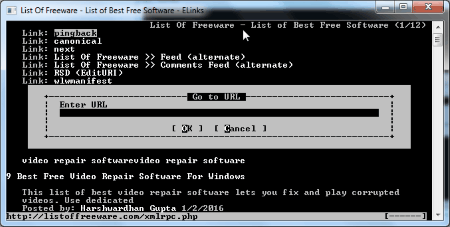
Elinks es un navegador de código abierto de sólo texto para Windows. Este freeware tiene una interfaz simple, que se parece a una herramienta de línea de comandos . Al abrir este navegador de texto, aparece un pequeño cuadro de diálogo en el que hay que introducir la URL del sitio web que se quiere abrir. Haz clic en Aceptar o pulsa Intro para empezar a navegar. El texto del sitio web aparece en texto blanco plano sobre un fondo negro. El diseño del sitio web se conserva en este navegador de texto. Para navegar, utiliza la tecla de navegación Arriba y Abajo . Si quieres que visite un hipervínculo disponible en esta página web, simplemente pulsa la tecla de navegación derecha . Para volver a la página web visitada anteriormente, utilice la tecla de navegación izquierda . En este navegador de texto se asignan varias teclas de acceso directo, como la tecla G para abrir el cuadro de diálogo de la URL; introducir una nueva URL y visitar la página web. Todas las teclas de atajo se pueden encontrar en la siguiente página web de documentación de Elinks. Haz clic con el botón derecho del ratón en la interfaz gráfica de este navegador basado en texto para acceder a las opciones de Marcadores , Alternar HTMLPlain, Recargar y Cerrar Pestaña . Este es uno de los navegadores de sólo texto más simples y fáciles de usar que existen.
Página principal Página de descarga
Enlaces
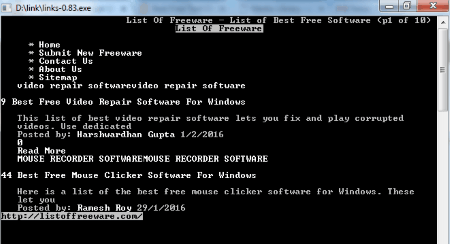
Links es un navegador de texto multiplataforma que funciona en Windows, Linux, OS2, etc. Es un navegador web de texto de código abierto con una simple interfaz de línea de comandos. Para navegar por una página web, pulsa la tecla G cuando el navegador se abra, e introduce el nombre de la página web. El texto del sitio web se carga en el diseño original del sitio web en fuente blanca. Tiene las mismas opciones de navegación que Elinks; usa las teclas de navegación para navegar, y ve a un hipervínculo y vuelve. Ahora, este navegador basado en texto también te permite cambiar el color de la fuente y calibrar el color del enlace. El manual de usuario de este navegador de texto está disponible en la página web de Documentación .
Página principal Página de descarga
Modo de texto (Extensión de cromo)
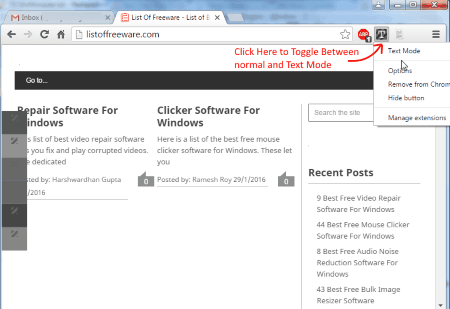
El modo de texto es una extensión de la navegación de texto de Google Chrome que sólo permite la navegación de texto. Esto convierte a Chrome en un navegador de sólo texto, que sólo muestra el texto disponible en un sitio web. Además, conserva el diseño original del sitio web, lo que facilita la navegación y la lectura del texto. No sólo las imágenes, sino que esta extensión para la navegación de texto también bloquea el Flash y los vídeos. Simplemente haz clic en el icono de la extensión en la barra de herramientas para cambiar entre Sólo texto y el modo normal. Haz clic con el botón derecho del ratón en el icono para ir a Opciones. Aquí puedes seleccionar si quieres desaturar la página web o no. También tienes la opción de sustituir el fondo de la página web por un fondo blanco. Las imágenes se sustituyen por espacios en blanco. Puedes elegir las imágenes que se sustituirán por un fondo plano o una textura.
Página de inicio Página de descarga
Modo sólo texto (Extensión de cromo)
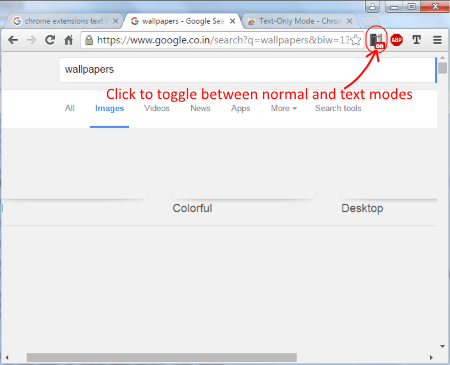
Una herramienta simple pero efectiva para navegar en el texto es Modo sólo texto Google Chrome Extension, que es absolutamente gratuita. Simplemente agrega la extensión a Chrome, y ponte en marcha. Esto significa que puedes usarla en el navegador Chrome, así como en Chromebook. Haz clic en el icono de la extensión para convertir Chrome en un navegador basado en texto. Se conserva el diseño, junto con los hipervínculos y el patrón de color. Sólo oculta las imágenes, el flash y los videos. Haz clic en el icono para desactivar el modo de sólo texto.
Página de inicio Página de descarga
Textos (Firefox Add-on)
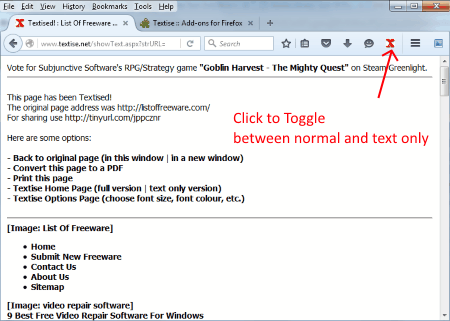
Textise es un complemento de Mozilla Firefox para la navegación basada en texto. Esta herramienta es tan sencilla de usar como otras extensiones y complementos sólo de texto. Carga un sitio web, si quieres ver la versión sólo texto, haz clic en el icono de Textise disponible en la barra de herramientas de Firefox. El sitio web se carga como sólo texto con fondo blanco. Se puede hacer clic en los hipervínculos, pero el diseño del texto está orientado a la izquierda.
Página principal Página de descarga
Emulador del lector de pantalla de colmillos (Firefox Addon)
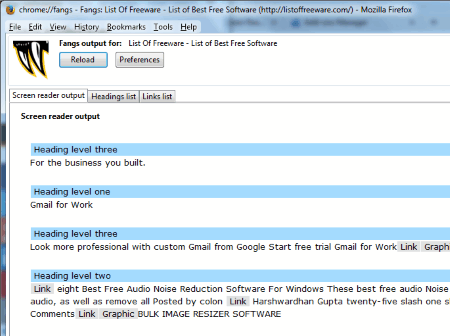
Repetición de la pantalla de colmillos El emulador es una herramienta un poco avanzada para la navegación de sólo texto. Carga una página web, haz clic con el botón derecho del ratón en cualquier lugar y haz clic en Ver Colmillos . Esto abre una nueva ventana de Firefox con la versión de sólo texto de la página web. Ahora puedes ver el texto en un bloque de texto grande, o elegir verlo en partes seccionadas. Para alternar entre estos dos modos, ve a Preferencia , y elige la opción desplegable. Hay dos pestañas más disponibles cuando Fang un sitio web. Una de ellas muestra todos los encabezados, mientras que la otra muestra la lista de enlaces.
Página principal Descargar página
ImageBlock (Firefox Addon)
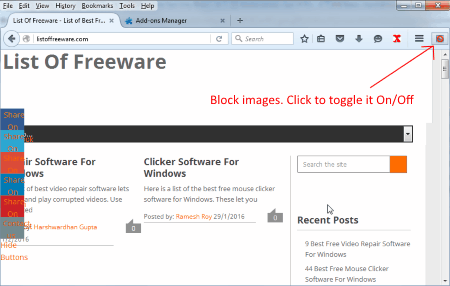
ImageBlock es un complemento de Firefox que te permite bloquear imágenes en todos los sitios web para una navegación más rápida. Sólo podrás ver el texto, el diseño y otros elementos, pero no las imágenes. Es una increíble herramienta de sólo texto, y convierte tu navegador en un navegador de sólo texto. Haz clic en el icono para volver al modo normal.
Página de inicio Página de descarga


Deja una respuesta